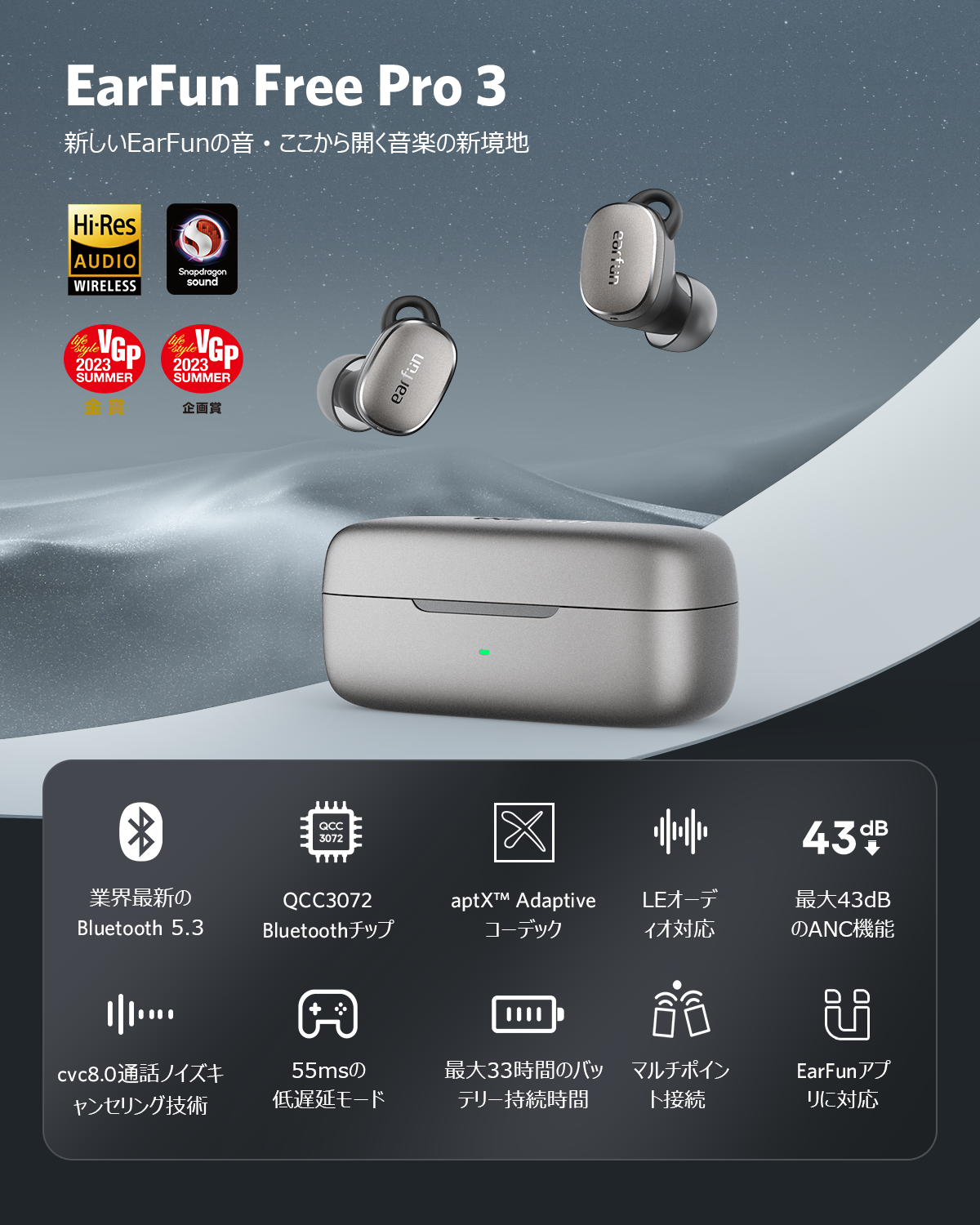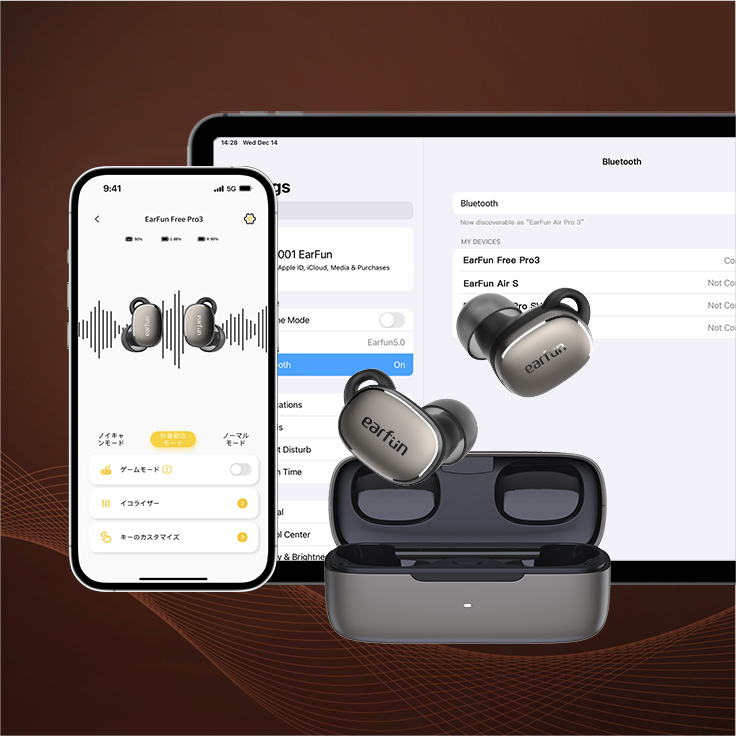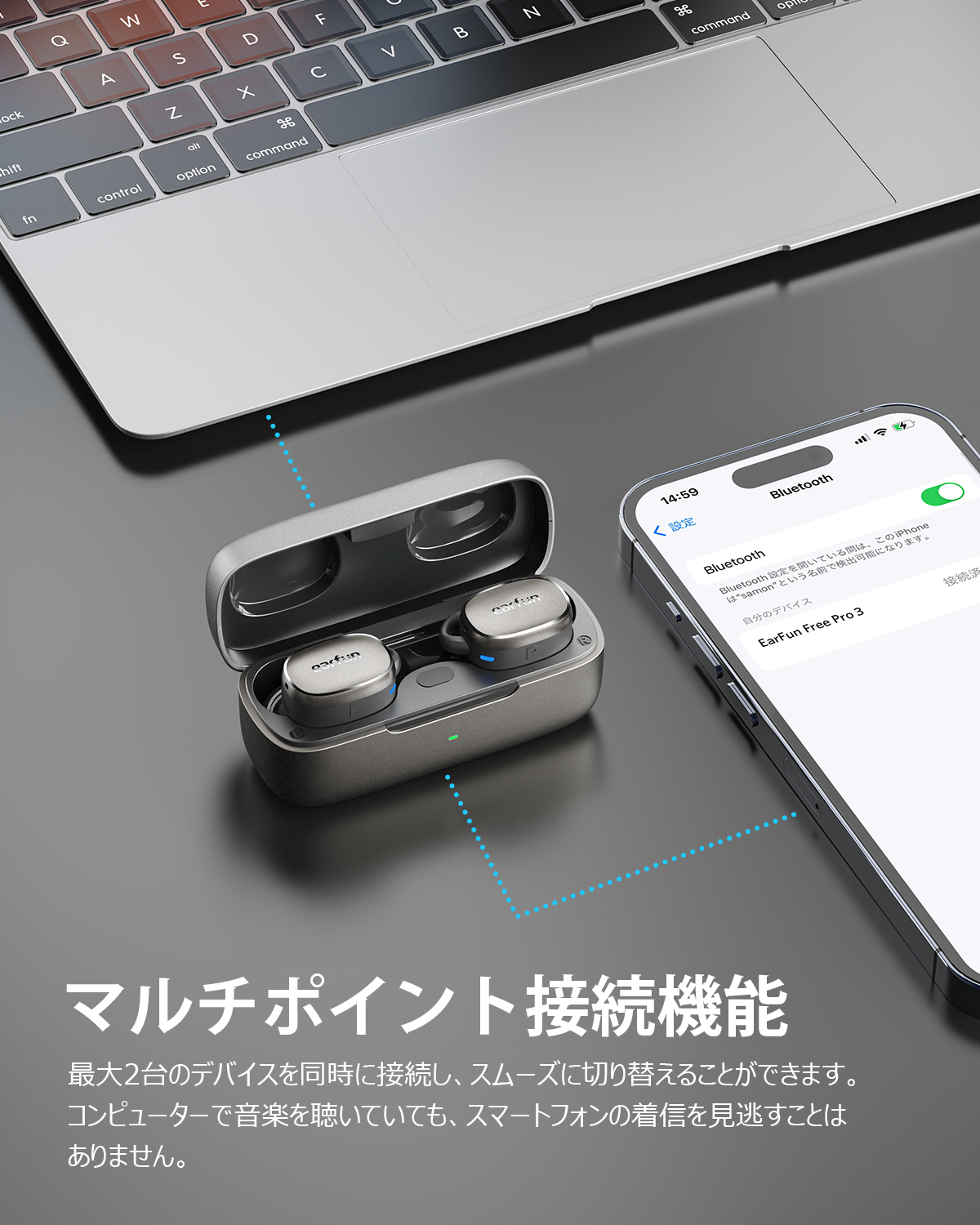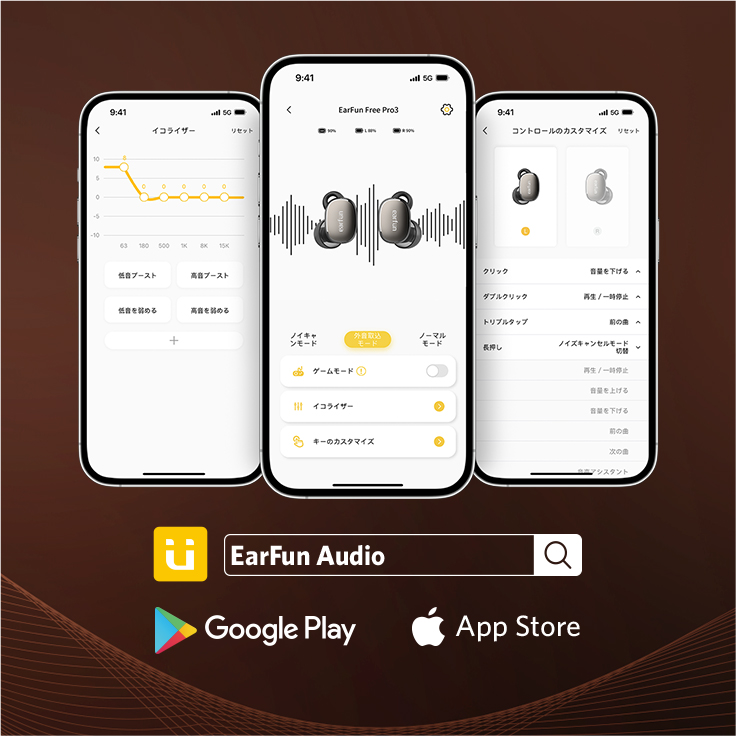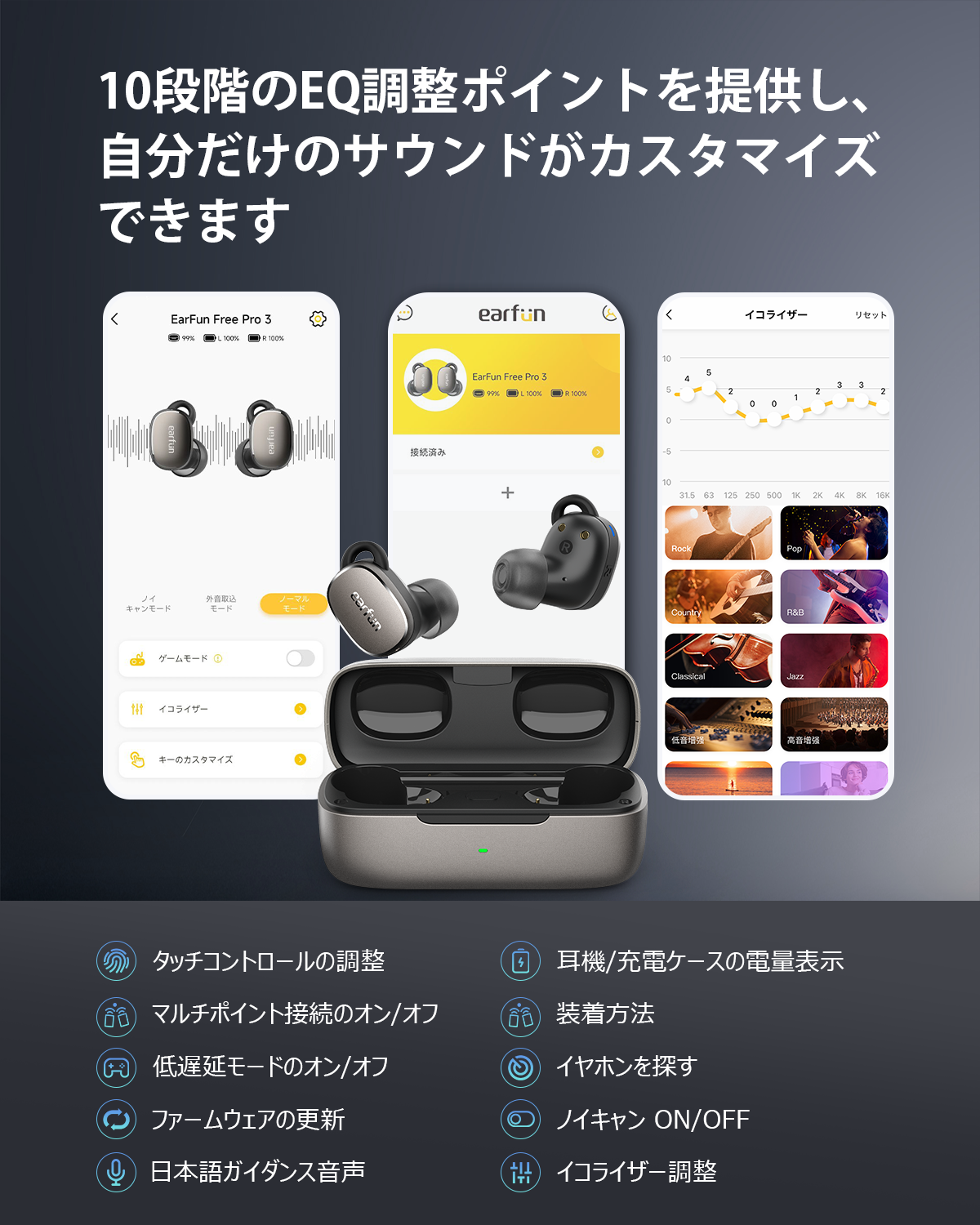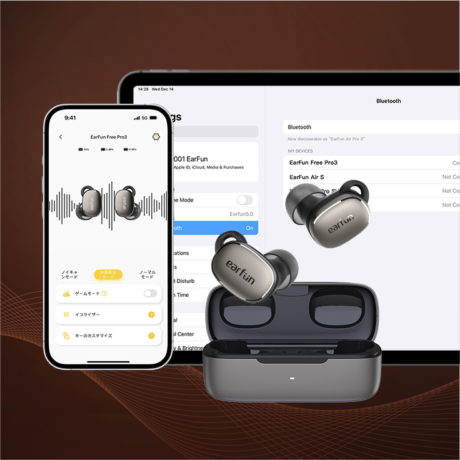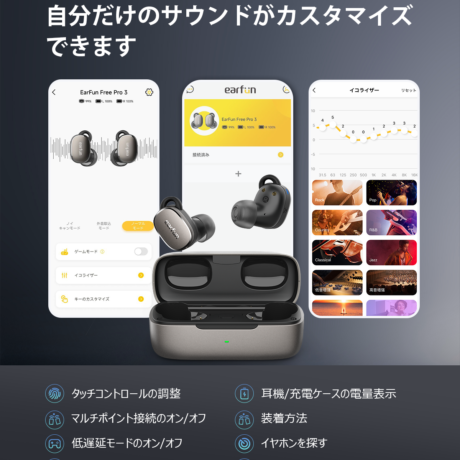・ハイレゾ相当の高音質コーデックaptX Adaptiveに対応
・クアルコム社先端チップQCC3072を搭載、Bluetooth5.3に対応
・クアルコムSnapdragon Soundに対応、最高峰の技術ソリューションで最高の音楽体験を
・マルチポイント接続機能
・ハイブリッド式ノイズキャンセリング機能
・計6基の通話用ENCノイキャンマイクが内蔵され、クリア通話を実現
・さらに進化されたアプリで豊富な機能を楽しめる
・パワフルな長時間バッテリー、最大33時間連続再生
・ワイヤレス・急速充電
・IPX5防水規格、日常生活に十分な防水性能
・軽量設計による快適な装着感
製品特徴
【Snapdragon Soundに対応、ワイヤレスでもハイレゾ音質の時代に】
高性能チップ「QCC3072」を採用、最新のSnapdragon Sound音声技術に対応し最大伝送幅が2倍に向上、遅延も約45%低減しています。aptX adaptiveをサポート、最大24bit/96kHzのデータレートを実現しました。
※Snapdragon Sound互換機器とのペアリングが必要です。
【43dbのディープアクティブノイズキャンセリング、いつでも音楽を静かに楽しむ】
フィードフォワード+フィードバックのハイブリッドアクティブノイズキャンセリングにより、最大43dBまでノイズを低減します。騒々しい屋外環境や混雑したバスや電車でも、ノイズキャンセリングモードをワンタッチでオンにして、いつでもどこでも静かな世界を手に入れましょう。周囲の会話を自由に聞きながら音楽を楽しむために環境音モードもサポートされています。
【6つのマイクによるCVC通話ノイズキャンセリング、クリアな通話品質】
各イヤホンにはフィードフォワード、フィードバック、通話用の3つのマイクアレイが内蔵されており、CVCノイズキャンセリングアルゴリズムと組み合わせることで、ノイズを除去し、クリアな人の声を保ちます。騒々しい環境でも、周囲のノイズと人の声を正確に分離して、クリアな通話が可能です。
【Bluetooth 5.3の安定した転送】
次世代の高通Bluetooth 5.3チップは、転送アルゴリズムを最適化し、転送性能と接続の安定性が向上しました。
【マルチポイント接続対応、日常のニーズに応える】
2つのデバイスをスマートに接続することで、パソコンで映画を見ている最中に、携帯電話がかかってきても、イヤホンで直ちに通話することができます。エンターテイメントと仕事を両立させましょう。
【33時間のバッテリー持続時間】
イヤホンは1回の充電で7.5時間以上の連続再生が可能であり(ANCオフ)、イヤホンは高速充電に対応しており、10分の充電で2時間の利用が可能です。充電ケースを含めた総合的なバッテリー持続時間は33時間に達し、音楽やゲームを一日中中断することなく楽しむことができます。それに加えて、イヤホンには便利なワイヤレス充電機能も備わっています。
【アプリによるスマートコントロール対応】
デバイスをアプリで接続することで、イヤホンのさまざまな機能をカスタマイズできます。10種類のEQ音響効果を選択することができ、音楽の好みに合わせて最適化することができます。また、残量表示やカスタムタッチ操作などの機能も利用できます。
【55msの低遅延体験】
高通チップの接続状況により、消費電力と遅延をさらに低減し、ゲームモードを開始することで最低55msの遅延を実現します。映画やゲームを違和感なくお楽しみください。
アプリケーション「EarFun Audio」のダウンロードはこちら
Android
https://play.google.com/store/apps/details?id=com.corelink.earfun&hl=ja&gl=US&pli=1
iOS
https://apps.apple.com/jp/app/earfun-audio/id1612795156
製品仕様
EarFun Free Pro 3
希望小売価格(税込):9,480円
- ドライバー
- 7mm径ウールダイナミックドライバー
- アクティブノイズキャンセリング
- NC+ cVc8.0 マイクノイズキャンセリング
- 防水規格
- IPX5(充電ケースは防水仕様ではありません)
- Bluetoothバージョン
- V5.3
- 対応Bluetoothプロファイル
- A2DP、AVRCP、HFP、HSP
- 対応コーデック
- aptX Addaptive、LC3、SBC、AAC
- イヤホンのバッテリー容量
- 40mAh×2(イヤホン)
- 充電ケースのバッテリー容量
- 420mh(イヤホンを4回フル充電できます)
- 急速充電
- 対応(10分の充電で2時間使用可能)
- イヤホンの電池持続時間
- ANCオフ-最大7.5時間、充電ケース使用時は最大33時間 / ANCオン-最大6時間、充電ケース使用時は最大27時間 *音量、音声フォーマットにより持続時間は異なります
- イヤホンの充電時間
- 1.5時間
- 充電ケースの充電時間
- USB-C充電で約2時間、ワイヤレス充電で約3.5時間
- マルチポイント
- 対応
- 入力
- DC5V/1A
- 重量
- 5g(イヤホン)、41.5g(イヤホン+ケース)
- 通信距離
- 15m(人体、金属、壁などの障害物や電波状況によって変動致します。)
- パッケージ内容
- イヤホン本体、充電ケース、イヤービース(XS/S/M/L)、イヤーフック(S/M/L)、USB-C ケーブル、取扱説明書
- 保証期間
- 18ヶ月
- ブラウンブラック
- 6974173980312
- シルバーホワイト
- 6974173980329
- ネイビーブルー
- 6974173980336
取り扱い店舗一覧
製品FAQ
1. 快適なフィットと最適なノイズキャンセレーションのために、装着方法に従って正しくイヤホ ンを装着してください。
2. ほとんどのイヤホンのノイズキャンセレーションは主に交通騒音などの低周波音に対応して おり、より高い周波数の声の減少については完全に期待に応えることができない場合もありま す。全体的なノイズキャンセレーションを向上させるためにフォームイヤーチップを試すことも できますが、快適さに多少影響があるかもしれません。
1. まず、お使いのデバイスがこれらの機能に対応しているか確認してください。以下のウェブサ イトで互換性を確認できます:
Snapdragon Sound 互換性リスト
https://www.aptx.com/product-listing?aptx_type=766
aptX Adaptive 互換性リスト
2. 通常、Bluetooth デバイスがこれらの機能に対応している場合、イヤホンへの接続が成功する と自動的にアクティベートされ、Bluetooth 設定ページで通知が表示されます。
1. 最適な音質としっかりとしたフィット感のために、適切なイヤーチップを選んでください。 片方のイヤホンが不安定で、もう片方が安定している場合は、左側にはミディアムサイズ、右側 にはラージサイズなど、イヤーチップの組み合わせを試してみてください。
2. 左側または右側のイヤホンを選択し、対応する耳に挿入してください。
3. イヤホンを前後に回転させて、イヤーチップが快適なシールを作るようにしてください。
1. 異なるイヤーチップのサイズを試してみてください。
2. 片方のイヤホンが適合しない場合は、左側にミディアムサイズ、右側にラージサイズなど、 イヤーチップを組み合わせてみてください。
3. 装着中にイヤホンの位置を調整して、快適なフィット感を得てください。 イヤホンを装着しないで耳を休ませるために、特に長時間使用後には休憩を取ってください。
方法 1:
1. 接続されている Bluetooth 対応デバイスからイヤホンをアンペアリングします。イヤホンは現 在のデバイスから切断され、再びペアリングモードに入ります。
2. 新しいデバイスで検索し、接続します。
方法 2:
1. 両方のイヤホンを充電ケースに戻し、充電されていることを確認します。蓋を開けたままにし、 ケースのボタンを 3 秒間押し続けると、イヤホンの LED インジケータが青色で急速に点滅しま す。
2. 新しいデバイスで検索し、接続します。
1. 両方のイヤホンを充電ケースに入れます。
2. 充電ケースを開いたままにし、充電ケースのボタンを少なくとも 8 秒間押し続けます。する と、両方のイヤホンが紫色に点滅し、リセットが完了します。
3. 8 秒待つと、イヤホンの LED インジケーターが高速から遅い青い点滅に切り替わり、イヤホ ンがペアリングモードになることを示します。
4. Bluetooth デバイスから前の接続を削除し、Bluetooth を再度有効にして「EarFun Free Pro 3」に再接続します。
マルチポイント接続では、単一のデバイス接続に比べてより多くの信号帯域を使用します。 イヤホンをマルチポイント接続にする際に、両方のデバイスがイヤホンから遠すぎると問題が発 生する可能性があります。
また、現在のデバイスで再生を一時停止して、手動で 2 番目のデバイスに再接続することもでき ます。
1. 充電ケースの保護フィルムを取り外してください。
2. Bluetooth デバイスを再起動してください。以前のペアリング履歴をすべて削除し、Bluetooth を無効にしてください。
3. 充電ケースに十分な電力があることを確認し、イヤホンと充電ケースの充電接点が汚れやゴ ミで清潔であることを確認してください。次の手順でイヤホンをリセットしてください: A. 両方のイヤホンを充電ケースに入れてください。
B. 充電ケースを開いたままにし、充電ケースのボタンを少なくとも 8 秒間押し続けます。する と、両方のイヤホンが紫色に点滅し、リセットが完了します。
C. Bluetooth デバイスから前の接続を削除し、Bluetooth を再度有効にして「EarFun Free Pro 3」に再接続します。
4. デバイスで Bluetooth を有効にし、「EarFun Free Pro 3」を検索してペアリングします。 5. 別のデバイス(電話、タブレットなど)でイヤホンをテストし、問題が解消するかどうかを確 認してください。
イヤホンと Bluetooth デバイスに物が邪魔していないか確認し、潜在的な無線または Wi-Fi の干 渉を避けてください。イヤホンは障害物がない場合の最大範囲は 49 フィート(15m)ですが、 実際の範囲は使用状況や環境によって異なる場合があります。
音声: なぜイヤホンの音量が使 用しているうちに低下す るのですか? 1. イヤホンを手で包み、イヤホンの内部のフィルターメッシュに数回空気を吹き込んでみてくだ さい。音の質を向上させるために、私たちのヘッドフォンは音量が低下した場合でも他のヘッド フォンよりもシール性が優れているため、空気圧の影響かもしれません。イヤホンを耳から外す と、音の圧力が音フィルターメッシュを変形させます。
2. ツメの近くの部分を歯ピックでやさしく掃除し、綿棒にアルコールをつけて清掃し、清潔なナ プキンでこすってみてください。ツメにたまったほこりや耳垢が音量を遮断したり減少させる可 能性があります。
3. 上記のアドバイスが効果がない場合は、小さなブラシでイヤホンをこすり、水で洗い流し、イ ヤホンから水を振り落として乾燥させるために 2 日間放置してみてください。
また、他の機種のデバイスにイヤホンを接続して、同じ状況になるかどうかをテストしてみるこ ともおすすめします。
注意:左右のイヤホンにはそれぞれ通話用とノイズ収集用の 2 つのマイクがあります。通話中 は、通話とノイズ低減を担当するメインイヤホンのマイクのみが作動します。
この問題を解決するために、両方のイヤホンを一緒に使用することをおすすめします。 通話に片方のイヤホンのみを使用する場合は、もう片方のイヤホンを充電ケースに入れるか、電 源を切ってください。
1. 片耳だけのイヤホンを使用する場合は、もう片方のイヤホンを充電ケースに入れてください。 2. イヤホンを完全に充電し、リセットしてください。
3. 耳にぴったりとフィットするイヤーティップを使用し、イヤホンを正しく位置づけて密閉性 を確保してください。
4. 適切なフィット感は通話性能を向上させます。
5. 接続したデバイスでオーディオ出力デバイスとして「EarFun Free Pro 3」を選択し、適切に 音量を調整してください。
6. 特定のアプリで問題が発生する場合は、電話を使って通話を行い、改善の有無を確認してくだ さい。
7. 別の環境で別の Bluetooth デバイスでイヤホンをテストし、性能を比較してみてください。通 話品質に影響を与える可能性のある強い干渉環境を避けるようにしてください。
ほとんどのイヤホンは、静かな環境で周囲の音モードやノイズ低減モードをオンにすると、ある 程度のホワイトノイズが発生する場合があります。
静かな環境ではこれらの 2 つのモードをオンにしないようにお願いします。
1. タッチコントロールエリアを使用する際には、手が清潔で乾燥していることを確認してくださ い。
2. ダブルプレスをする場合、2 回のプレスの間隔が 400ms 以内であることを確認してください。 シングルプレスの場合は、プレス間にもっと時間を設け、約 1 秒待ってください。 3. イヤホンを放電させ、その後充電し、リセットしてみることも試してみてください。
ゲームモードをオンにすると接続が不安定になる可能性があるため、イヤホンをオフにした後、 ゲームモードはデフォルトでオフになります。
ただし、「EarFun Audio」アプリでトリプルタップまたは長押しのタッチコントロールをゲーム モードにカスタマイズすることができます。その後、イヤホンにタッチしてゲームモードをオン /オフにすることができます。
充電: 充電ケースが充電されな い場合、どうすればいい ですか? 1. 当社の純正の USB-C ケーブルを使用し、外部要因の理由を排除するために異なるケーブルや ソケットを試してみてください。
2. イヤホンと充電ケースの金属コンタクトをゆっくりと歯ピックで清潔にし、ほこりやワック スの汚れを避けてください。
3. もしワイヤレス充電器を持っている場合、それを使用してケースを 3.5 時間充電してみてく ださい。ケースを置く場所を調整し、充電器の中心にケースを置くことをおすすめします。
1. 掃除:
A. 歯ピックを使って、イヤホンと充電ケースの金属コンタクトをゆっくりと清掃し、ほこりや ワックスの汚れを避けてください。
B. アルコール入りの綿棒でイヤホンと充電ケースのコンタクトをきれいに拭き取ります(特に イヤホンのコンタクトの溝部分)。
C. 清潔なナプキンで拭き取り、イヤホンをケースに力を加えて押し、ケースにしっかり接触し、 約 5 時間充電して試してみてください(ケースに十分なバッテリー残量があることを確認して ください)。
2. 2.アップデートされた手順に従って、イヤホンをリセットして再接続してください: A. 両方のイヤホンを充電ケースに入れてください。
B. 充電ケースを開いた状態で、ケースのボタンを少なくとも 8 秒間押し続け、両方のイヤホン が紫色に点滅するまで待ちます。イヤホンが正常にリセットされました。
C. Bluetooth デバイスから前の接続を削除し、Bluetooth を再度有効にして「EarFun Free Pro 3」と再接続してください。
充電ケースの場合、完全に充電した後、約 33 時間持続します。イヤホンの場 合、イヤホンを完全に充電した後、ノイズキャンセリングモードがオンで音量が約 50%の設定 の場合、イヤホンは約 6 時間持続します。ノイズキャンセリングモードがオフで音量が約 50% の設定の場合、イヤホンは約 7.5 時間持続します。
1. 充電ケースの保護フィルムを取り外してください。
2.充電前にイヤホン、充電コンタクト、および USB ポートを完全に乾かしてください。 3.充電ケースを開いたり閉じたりして、ケースのバッテリーレベル LED インジケーターを起動 します。
4. イヤホンを充電ケースに戻し、イヤホンは充電を開始します。
5. 最初の使用前に、イヤホンと充電ケースの両方を完全に充電してください。
長時間使用しない場合は、イヤホンと充電ケースを少なくとも 3 か月に 1 回は充電してくださ い。
イヤホンを長い間使用していなかった場合は、少なくとも 5 時間充電してみてください。
イヤホンをアプリに接続し、アプリの設定に移動し、[工場出荷時設定に戻す]を見つけてクリッ クしてください。
ヒント:
アプリでの工場出荷時設定:イヤホンのすべてのアプリ設定を削除します。 充電ケースを使用したリセット:イヤホンの Bluetooth 接続履歴をすべて削除します。
1. イヤホンの電力が十分であることを確認してください(50%以上)。
2. EarFun Audio アプリをアンインストールしてから再インストールしてみてください。 アップデートが続けて失敗する場合は、安定したネットワーク環境で別の Bluetooth デバイスを 3. 使用してファームウェアを更新し、改善があるかどうかを確認してください。 4. 問題が解決しない場合は、携帯電話の型番とアプリ上のシリアル番号を提供していただけれ ば、弊社のチームがさらに調査いたします。
LE オーディオモードでは、スマホンがイヤホンを自動的に切断し、イヤホンから音が出なくな る現象が確認されました。弊社のイヤホンの LE オーディオ機能が正常ですが、スマホン側のプ ロトコルの問題があります。この問題を解決するために、最初に LE オーディオを無効にするし かありません。
スマホンの問題が解決した後、ファームウェアのアップグレードを通じてこの機能を有効にしま す。
るため、イヤホン検出機能が感度が低い場合があり、一部のユーザーか らの不満がありました。そのため、新しいイヤホンではこの機能がキャンセルされています。イ ヤホンの代わりに、イヤホン検出機能を備えた EarFun Air Pro2 をお試しいただけます。
製品サポート